win10专业版前置耳机插孔没声音 win10系统前面板耳机插入无声音怎么设置
更新时间:2024-04-01 13:21:07作者:kzmyhome
Win10专业版前置耳机插孔没有声音的问题可能是由系统设置或硬件故障引起的,如果在Win10系统中插入前面板的耳机却无法听到声音,可能需要检查系统音频输出设置是否正确,或者尝试更新驱动程序以解决问题。也可以尝试重新连接耳机或者更换耳机插孔来排除硬件故障的可能性。希望以上方法能帮助您解决前置耳机插孔无声音的问题。
方法如下:
1.首先找到“控制面板”并打开。找到“硬件和声音”点击进入。
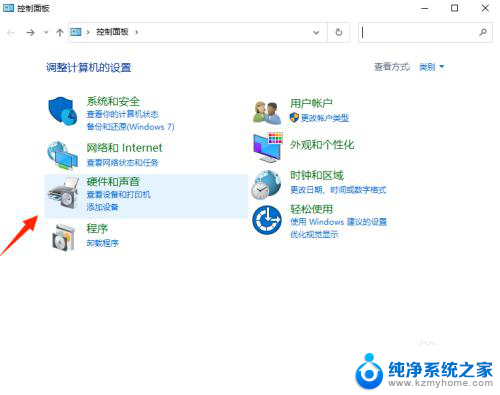
2.进入“硬件和声音”,在下方找到“Realtek高清音频控制器”点击进入并打开。
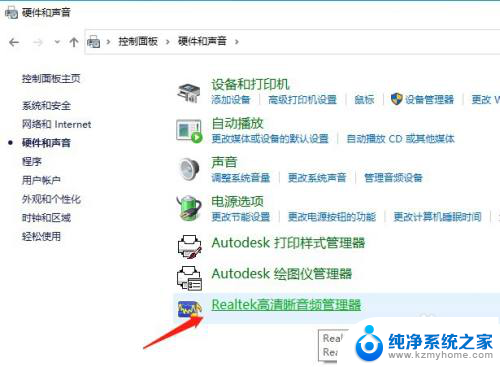
3.进入“Realtek高清音频控制器”界面。如下图所示
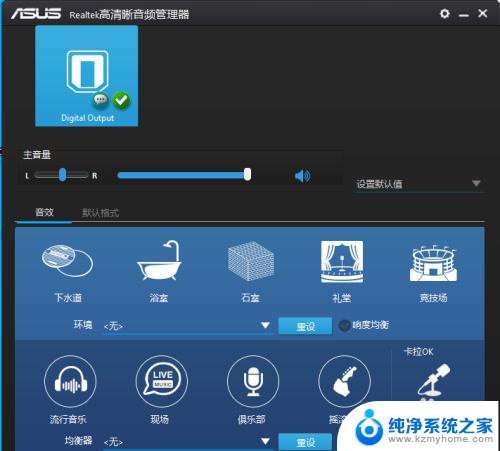
4.在“Realtek高清音频控制器”界面的右上角,右上方有一个小齿轮点击一下会弹出两个选项。我们点击“选项”进入。
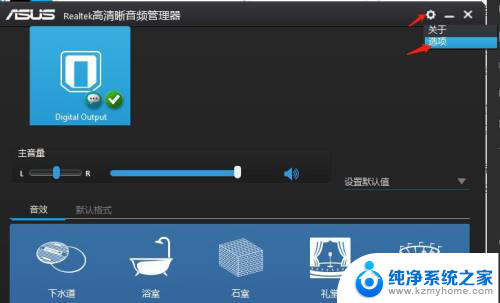
5.之后找到插孔设置,选择“AC97前面板”就可以听到声音了
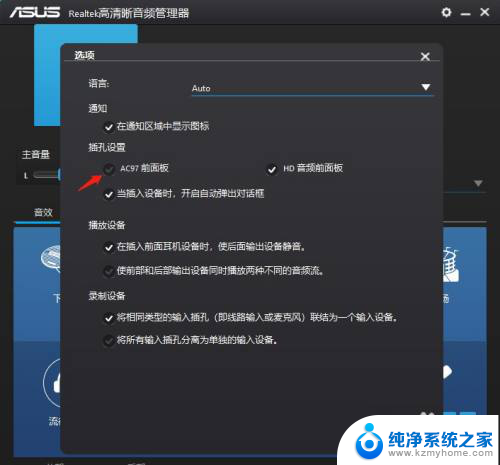
以上就是win10专业版前置耳机插孔没声音的全部内容,如果遇到这种情况,你可以根据以上操作进行解决,非常简单快速,一步到位。
win10专业版前置耳机插孔没声音 win10系统前面板耳机插入无声音怎么设置相关教程
- 台式机win10前面板耳机插孔没声音 Win10系统前面板耳机插入没有声音怎么解决
- win10前面板耳机没声音怎么设置回来 win10系统前面板耳机插孔无声音如何设置
- win11机箱前面板没声音 win11前置面板没有声音怎么办
- win10一切正常 扬声器无声音,插耳机也没声音 Win10电脑插上耳机无声音怎么解决
- 电脑外放没声音插耳机有声音怎么办 win10插耳机无声音外放有声音
- win10耳机插电脑上没声音怎么设置 Win10电脑耳机插上没声音怎么调整
- 耳机为什么插上没声音 电脑插上耳机没有声音
- win10插耳机没反应怎么办 win10系统电脑耳机插入无声音的解决方法
- 电脑耳机没声音是什么原因win10 win10电脑插上耳机没有声音怎么办
- 耳机和音响可以一起插在主机后面吗 电脑前置耳机和后置音响如何同时使用
- 2025年最佳入门级显卡选购指南:1080p畅玩3A游戏,避坑省钱一网打尽!
- 英伟达历代卡皇显卡大解剖,性能差距有多大?建议收藏
- CPU性能在某些情况下会下降,Windows 11出现问题!如何解决?
- Win10/Win11 开启卓越性能模式:提升电脑速度的方法详解
- NVIDIA Spectrum-XGS以太网:打造超级计算机般的数据中心连接
- Win10电脑变慢?这5件事绝对不能忽视,拖慢速度!
微软资讯推荐
- 1 英伟达历代卡皇显卡大解剖,性能差距有多大?建议收藏
- 2 Win10/Win11 开启卓越性能模式:提升电脑速度的方法详解
- 3 NVIDIA Spectrum-XGS以太网:打造超级计算机般的数据中心连接
- 4 同步欧元区,英伟达在英国降低RTX 5090/5080/5070显卡MSRP
- 5 AMD锐龙5 9500F:6核处理器,不带核显,最高主频达5.0GHz
- 6 华尔街看涨英伟达,AI需求激增,中国市场成关键因素
- 7 躲不过:微软Copilot“入侵”Win11开始菜单,开发者如何应对?
- 8 Win10倒计时60天!剩余时间紧迫,10月14日后将彻底结束主流支持
- 9 Win10/Win11官方优化工具PowerToys 0.93发布:全新功能和改进一览
- 10 微软发布Win11 24H2 RP 26100.5061预览版,全新系统功能抢先体验
win10系统推荐
系统教程推荐
- 1 win11键盘突然变成快捷键 win11键盘快捷键取消方法
- 2 windows10复制文件需要管理员权限 如何解决需要管理员权限才能复制文件夹的问题
- 3 右键新建没有ppt怎么办 Win10右键新建菜单中没有PPT如何添加
- 4 打开电脑触摸板 win10触摸板功能开启
- 5 多个word在一个窗口打开 Word如何实现多个文件在一个窗口中显示
- 6 浏览器分辨率怎么调整 浏览器如何设置屏幕分辨率
- 7 笔记本电脑开不了机怎么强制开机 笔记本电脑按什么键强制开机
- 8 怎样看是不是独立显卡 独立显卡型号怎么查看
- 9 win11电脑唤醒不了 Win11睡眠无法唤醒怎么解决
- 10 无线网络密码怎么改密码修改 无线网络密码如何更改